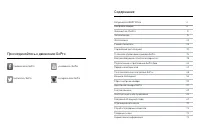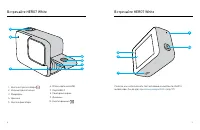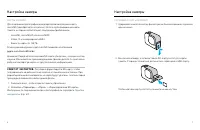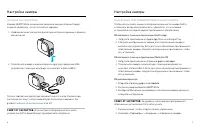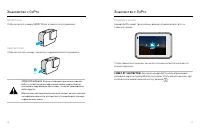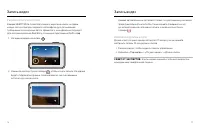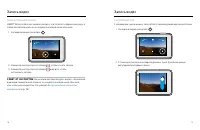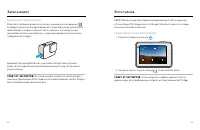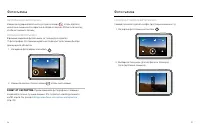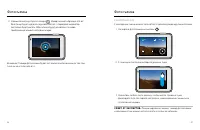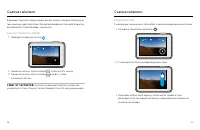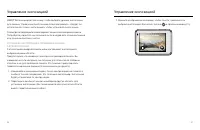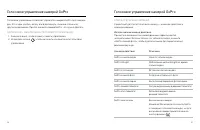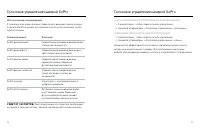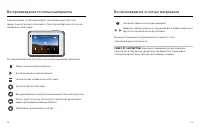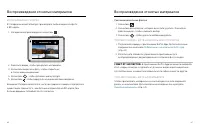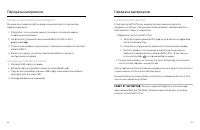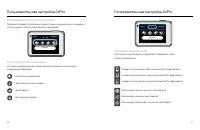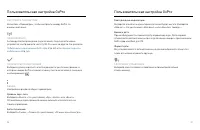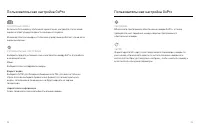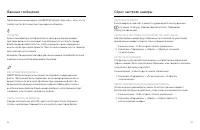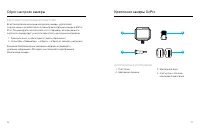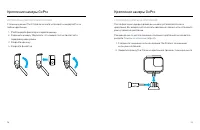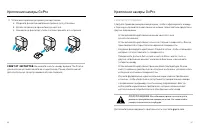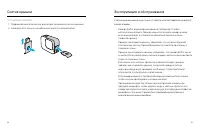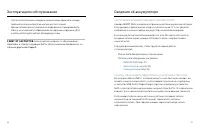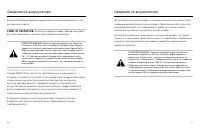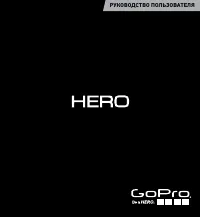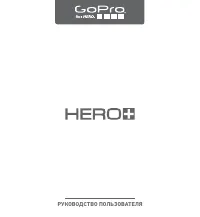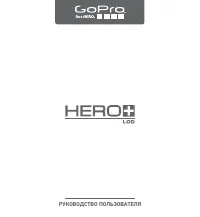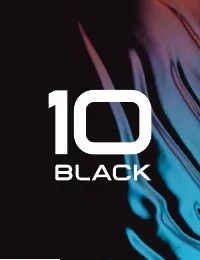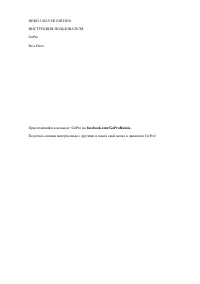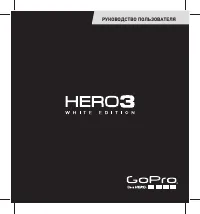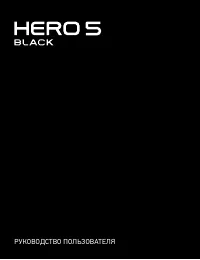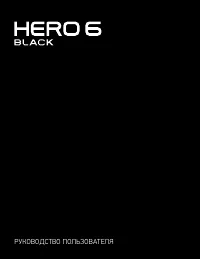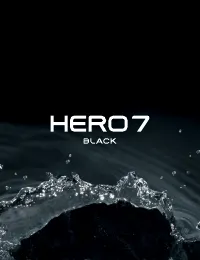Страница 3 - Крепление камеры GoPro
4 5 Вс тречайте HERO7 White Вс тречайте HERO7 White 4 4 Узнайте, как исполь зовать пос тавляемые в комплек те с GoPro аксесс уары. См. раздел Крепление камеры GoPro (с тр. 57). 4 4 7 6 45 1 2 28 9 10 3 1. Кнопка спуска затвора 2. Индикатор сос тояния3. Микрофон4. Крышка5. Кнопка фиксатора 6. О тсек ...
Страница 4 - Нас тройка камеры; УС ТА НОВК А К А Р Т Ы MIC R O SD
6 7 К А Р Т Ы MIC R O SD Д ля сохранения фотографий и видеороликов необходима карта microSD (приобретается отдельно). Исполь зуйте фирменные карты памяти, которые соответс твуют с ледующим требованиям: • microSD, microSDHC или microSDXC • К ласс 10 или маркировка UHS-I • Емкос ть карты до 128 ГБ Спи...
Страница 5 - ОБНОВ ЛЕНИЕ ПР ОГ РА ММНОГО ОБЕС ПЕ ЧЕНИЯ К А МЕР Ы
8 9 ЗА Р Я Д К А А К К У М УЛЯ ТОРА Камера HERO7 White оснащена вс троенным акк умулятором. Перед с ъемкой убедитесь, что он полнос тью заряжен. 1. Удерживая нажатой кнопк у фиксатора на боковой крышке, с двиньте крышк у вниз. 2. Подк лючите камеру к компьютеру или другому зарядному USB- ус тройс тв...
Страница 6 - ПРЕ ДУПРЕ Ж ДЕНИЕ. Будьте ос торожны при исполь зовании; Р Е Ж ИМЫ С Ъ ЕМК И; Хотя ваша камера GoPro водонепроницаема,; Знакомс тво с GoPro
10 11 ВК ЛЮЧЕНИЕ Чтобы вк лючить камеру HERO7 White, нажмите кнопк у режима. ВЫК ЛЮЧЕНИЕ Чтобы вык лючить камеру, нажмите и удерживайте кнопк у режима. 3 с ПРЕ ДУПРЕ Ж ДЕНИЕ. Будьте ос торожны при исполь зовании GoPro, соответс твующих креплений и аксесс уаров. Всегда у читывайте окру жающую обс тан...
Страница 7 - ОР ИЕН ТА ЦИЯ К А МЕР Ы
12 13 Знакомс тво с GoPro Знакомс тво с GoPro ОР ИЕН ТА ЦИЯ К А МЕР Ы GoPro позволяет легко перек лючать ся меж ду альбомной и портретной с ъемкой. Кроме того, она создает видео и фотографии в правильной ориентации, даже ес ли ус тановлена в переверну том положении. Меню на сенсорном экране повернет...
Страница 8 - ИС ПОЛЬ З ОВ А НИЕ С ЕНС ОР НОГО ЭК РА Н А; Запись видео
14 15 Знакомс тво с GoPro ИС ПОЛЬ З ОВ А НИЕ С ЕНС ОР НОГО ЭК РА Н А Косну ть ся Выбор элемента, вк лючение/вык лючение параметра. Смахну ть влево/вправо Переключение между режимами видео, фото и таймлапс. Смахну ть вниз с края экрана Переход на панель управления, когда камера находится в альбомной ...
Страница 9 - С Ъ ЕМК А КОР ОТ К И Х К ЛИПОВ; И ЗМЕНЕНИЕ Д ЛИНЫ К ЛИП А
16 17 Запись видео С Ъ ЕМК А КОР ОТ К И Х К ЛИПОВ Камера HERO7 White позволяет снимать короткие к липы, которые можно легко и быс тро сохранить на телефоне д ля дальнейшей публикации в социальных сетях. Кроме того, они идеально подходят д ля создания роликов QuikStor y с помощью приложения GoPro App...
Страница 10 - ЗА МЕ Д ЛЕНН А Я С Ъ ЕМК А; С ЕНС ОР НЫЙ ЗУ М
18 19 Запись видео ЗА МЕ Д ЛЕНН А Я С Ъ ЕМК А HERO7 White позволяет снимать видео с час тотой 60 кадров в сек унду, а затем воспроизводить их со скорос тью вдвое ниже обычной. 1. На экране видео коснитесь . 1H:36 100% 100% 2. Нажмите кнопк у спуска затвора , чтобы начать запись. 3. Нажмите кнопк у с...
Страница 12 - ДОБ А В ЛЕНИЕ МЕ ТОК HILIGH T; С Ъ ЕМК А ОТДЕ ЛЬ НЫ Х Ф ОТОГ РАФИЙ; Фотосъемка
22 23 ДОБ А В ЛЕНИЕ МЕ ТОК HILIGH T О тмечайте любимые моменты на видео, нажимая кнопк у режима во время записи или воспроизведения. Таким образом вы добавляете метки HiLight, которые позволят легко находить эти моменты при просмотре отснятых материалов, создании видеоролика или поиске определенного...
Страница 13 - НЕПР ЕР ЫВН А Я Ф ОТО С Ъ ЕМК А
24 25 Фотосъемка НЕПР ЕР ЫВН А Я Ф ОТО С Ъ ЕМК А Нажмите и удерживайте кнопк у спуска затвора , чтобы с делать несколько снимков со скорос тью 4 кадра в сек унду. О тпус тите кнопк у, чтобы ос тановить запись. С ЕР ИЙН А Я Ф ОТО С Ъ ЕМК А В режиме серийной фотос ъемки за 1 сек унду создается 15 фото...
Страница 15 - С Ъ ЕМК А ТА ЙМ Л А ПС-ВИ ДЕО; Съемка таймлапс
28 29 В режиме таймлапс-видео камера делает снимок каж дые полсек унды, тем самым ускоряя дейс твие. При воспроизведении с обычной скоростью все движется в 15 раз быстрее, чем обычно. С Ъ ЕМК А ТА ЙМ Л А ПС-ВИ ДЕО 1. Проведите влево до значка . 2H:11 100% 100% 2. Нажмите кнопк у спуска затвора , что...
Страница 16 - Управление экспозицией; Оцените изображение на экране, чтобы понять, правильно ли
30 31 HERO7 White сканирует всю сцену, чтобы выбрать уровень экспозиции д ля с ъемки. Управление экспозицией позволяет решить, с ледует ли исполь зовать только час ть снимка, чтобы ус тановить экспозицию. Посмотрите предварительный вариант снимка на сенсорном экране. Попробуйте управлять экспозицией...
Страница 17 - Отк лючение управления экспозицией
32 33 УС ТА НОВК А ЭКС ПО ЗИЦИИ С ПОМ ОЩЬ Ю ФУ НК ЦИИ ФИКС А ЦИИ ЭКС ПО ЗИЦИИ Восполь зуйтесь этой опцией, чтобы камера зафиксировала экспозицию, пока вы ее не отмените. Ес ли вы катаетесь на сноуборде в солнечный день, попробуйте зафиксировать экспозицию на к уртке снимаемого человека. Это поможет ...
Страница 18 - ВК ЛЮЧЕНИЕ + ВЫК ЛЮЧЕНИЕ ГОЛО С ОВ ОГО У ПРА В ЛЕНИЯ; С ПИС ОК ГОЛО С ОВЫ Х КОМ А НД; Голосовое управление камерой GoPro
34 35 Голосовое управление позволяет управлять камерой GoPro без помощи рук. Это очень удобно, ес ли у вас в руках руль, лыжные палки или другое снаряжение. Прос то скажите камере GoPro, что ну жно с делать. ВК ЛЮЧЕНИЕ + ВЫК ЛЮЧЕНИЕ ГОЛО С ОВ ОГО У ПРА В ЛЕНИЯ 1. Смахните вниз, чтобы открыть панель ...
Страница 19 - К А К Н А Й Т И ПОЛНЫЙ С ПИС ОК КОМ А НД В МЕНЮ К А МЕР Ы
36 37 Исполь зование команд режима С помощью этих команд можно перек лючать режимы с ъемки на ходу. Скажите «GoPro снимай» или нажмите кнопк у спуска затвора, чтобы с делать снимок. Команда режима Описание GoPro режим видео Перек лючение камеры в режим видео (запись не начинается). GoPro режим фото ...
Страница 21 - ИС ПОЛЬ З ОВ А НИЕ ГА ЛЕР ЕИ; Удаление нескольких файлов; Воспроизведение отснятых материалов
40 41 ИС ПОЛЬ З ОВ А НИЕ ГА ЛЕР ЕИ В галерее вы можете быс тро просмотреть любые видео или фото с SD-карты. 1. На экране воспроизведения коснитесь . 00:10 МАТЕРИАЛЫ (34) 2. Смахните вверх, чтобы прокру тить материалы. 3. Коснитесь видео или фото, чтобы открыть их в полноэкранном режиме. 4. Коснитесь...
Страница 22 - Подключение к приложению GoPro App; С О ЗД А НИЕ Р ОЛИК А QUIK S TORY; Передача материалов
42 43 В мобильном приложении GoPro App вы можете управлять камерой HERO7 White, мгновенно делить ся фотографиями и видео и превращать отснятые материалы в ролики QuikStor y с эффек тами и музыкой. ПЕР В ОЕ ПОД К ЛЮЧЕНИЕ 1. Загрузите приложение GoPro App из Apple App Store или Google Play. 2. Следуйт...
Страница 23 - А В ТОВЫГ Р У ЗК А В ОБ Л А КО
44 45 ПЕР Е Д АЧ А М АТ ЕР И А ЛОВ Н А КОМПЬ Ю Т ЕР Вы можете копировать фото и видео на компьютер д ля просмотра и редак тирования. 1. Убедитесь, что на компьютере ус тановлена пос ледняя версия операционной сис темы. 2. Загрузите и ус тановите приложение Quik д ля ПК с сайта gopro.com/apps . 3. По...
Страница 24 - ПОД К ЛЮЧЕНИЕ К ДР У ГОЙ БЕС ПР ОВ ОДНОЙ С Е Т И
46 47 ВЫГ Р У ЗК А В ОБ Л А КО ВР У ЧНУ Ю Материалы можно выгру жать в облако, не дожидаясь полной зарядки камеры. (Камера GoPro должна быть подк лючена к ис точник у питания). 1. Оформите подписк у GoPro Plus. См. раздел Автовыгрузка в облако (с тр. 45). 2. Подк лючите камеру к ис точник у питания....
Страница 25 - ИС ПОЛЬ З ОВ А НИЕ П А НЕ ЛИ У ПРА В ЛЕНИЯ; ФУ НК ЦИИ П А НЕ ЛИ У ПРА В ЛЕНИЯ; С О С ТОЯНИЕ ПОД К ЛЮЧЕНИЯ
48 49 ИС ПОЛЬ З ОВ А НИЕ П А НЕ ЛИ У ПРА В ЛЕНИЯ Поверните камеру в альбомную ориентацию и смахните вниз на экране, чтобы открыть панель управления и параметры. 06.03.2018 AM ПП 7:00 Параметры 07/10/18 ФУ НК ЦИИ П А НЕ ЛИ У ПРА В ЛЕНИЯ На панели управления вы можете быс тро вк лючать и вык лючать с ...
Страница 26 - Светодиодные индикаторы
50 51 Н АС Т Р ОЙК А П А РА МЕ Т Р ОВ Коснитесь «Параметры», чтобы нас троить камеру GoPro по вашему желанию. ПОД К ЛЮЧЕНИЯ Ак тивируйте беспроводные подк лючения, подк лючайте новые ус тройс тва, нас траивайте час тот у Wi-Fi и многое другое. См. разделы Подключение к приложению GoPro App (с тр. 42...
Страница 27 - С ЕНС ОР НЫЙ ЭК РА Н; С ВЕ ДЕНИЯ
52 53 Пользовательская нас тройка GoPro С ЕНС ОР НЫЙ ЭК РА Н Вк лючите блокировк у альбомной ориентации, нас тройте отк лючение экрана и отрег улируйте яркос ть сенсорного экрана. Внимание! Кнопки камеры и голосовое управление работают, даже ес ли экран вык лючен. Р ЕГ ИОН А ЛЬ НЫЕ Н АС Т Р ОЙК И Вы...
Страница 29 - Сброс нас троек камеры; В О С С ТА НОВ ЛЕНИЕ ЗА В ОДС К И Х Н АС Т Р ОЕК; ИНС Т Р У МЕН Т Ы Д ЛЯ УС ТА НОВК И
56 57 Сброс нас троек камеры В О С С ТА НОВ ЛЕНИЕ ЗА В ОДС К И Х Н АС Т Р ОЕК Восс тановите все исходные нас тройки камеры, удалите все подк лючения к ус тройс твам и отмените регис трацию камеры в GoPro Plus. Рекомендуется исполь зовать этот параметр, ес ли вы решили одолжить камеру друг у и хотите...
Страница 30 - УС ТА НОВК А К А МЕР Ы Н А К Р ЕП ЛЕНИЯ
58 59 ИС ПОЛЬ З ОВ А НИЕ К Р ЕПЕ Ж НОЙ РА МК И С помощью рамки The Frame вы можете ус тановить камеру GoPro на любом креплении. 1. Разблокируйте фиксатор и откройте крышку.2. Задвиньте камеру. Убедитесь, что камера плотно прилегает к переднему краю рамки. 3. Закройте крышк у.4. Закройте фиксатор. Кр...
Страница 31 - Ус тановите крепежную пряжк у на крепление.; ПРЕ ДУПРЕ Ж ДЕНИЕ. Во избежание травм не исполь зуйте; Дополнительные сведения о креплениях см. на сайте
60 61 Крепление камеры GoPro 3. Ус тановите крепежную пряжк у на крепление. a. О ткройте фиксатор крепежной пряжки д ля ус тановки.b. Вс тавьте пряжк у в кронштейн до щелчка.c. Нажмите на фиксатор, чтобы плотнее прижать его к пряжке. СОВЕТ ОТ ЭКСПЕРТОВ. Вы можете носить камеру в рамке The Frame, даж...
Страница 32 - С НЯ Т ИЕ К Р ЫШК И; Снятие крышки
62 63 ПРЕ ДУПРЕ Ж ДЕНИЕ. При исполь зовании крепления GoPro на шлем всегда выбирайте шлем, соответс твующий применимым с тандартам безопаснос ти. Выберите под ход ящий шлем д ля конкретного вида деятельнос ти или спорта и убедитесь, что шлем имеет над лежащий размер и хорошо вам под ходит. Осмотрите...
Страница 33 - УС ТА НОВК А К Р ЫШК И
64 65 УС ТА НОВК А К Р ЫШК И 1. Удерживая нажатой кнопк у фиксатора, выдвиньте язычок крышки.2. Насадите этот язычок на небольшой металлический валик. Снятие крышки Следующие рекомендации помог у т обеспечить бесперебойную работ у вашей камеры. • Камера GoPro водонепроницаема на глубине до 10 м без ...
Страница 34 - Эксплуатация и обс луживание; Если у вас есть вопросы по обслуживанию,; Сведения об аккумуляторе
66 67 Эксплуатация и обс луживание • Пос ле исполь зования камеры в соленой воде промойте камеру пресной водой и вытрите ее нас у хо мягкой тканью. • Крышка объектива изготовлена из сверхпрочного армированного стекла, но на ней могут образовываться царапины и трещины. Для очистки используйте мягкую ...
Страница 36 - Ус транение неполадок; Я НЕ М ОГ У Н А Й Т И С ЕР ИЙНЫЙ НОМЕР К А МЕР Ы
70 71 К А МЕРА GOP R O НЕ ВК ЛЮЧ А Е ТС Я Убедитесь, что камера GoPro заряжена. См. раздел Зарядка аккумулятора (с тр. 8). Ес ли зарядка акк умулятора не помогла, попробуйте перезапус тить камеру. См. раздел Перезапуск GoPro (с тр. 55). К А МЕРА GOP R O НЕ Р Е А Г ИР У Е Т Н А Н А Ж АТ ИЕ К НОПОК См...